Cố định vị trí biểu tượng trên desktop
Đối với những máy tính cá nhân, việc giữ nguyên cách bố trí icon trên desktop có lẽ không thành vấn đề, nhưng với những máy dùng chung thì lại khác. Bạn mất khá nhiều thời gian sắp xếp vị trí icon của các chương trình ưa thích theo đúng phong cách và thói quen làm việc của mình; tuy nhiên do sự vô ý của người khác, thứ tự của chúng bị đảo lộn và số lượng thì không còn nguyên vẹn như ban đầu.
Giao diện Desktility |
Sao lưu/phục hồi desktop
Sau khi sắp xếp icon trên desktop thật vừa ý, trong giao diện chính của Desktility, tại thẻ Desktop Icons, bạn bấm vào nút Save Icon Positions. Khi muốn khôi phục desktop về thời điểm trước khi bị xáo trộn, bạn chỉ việc bấm nút Restore Icon Positions
Bắt ảnh
Tại thẻ Screensnaps, chương trình cung cấp 3 chế độ bắt ảnh để bạn tùy chọn là Screen (toàn màn hình), Selection (chọn vùng) và Window (chụp cửa sổ). Trong trường Send to, bạn bấm vào nút xổ xuống và lựa chọn một thao tác sẽ thực thi luôn sau khi chụp ảnh là: File (lưu thành file), Email (gửi qua e-mail bằng Outlook Express), Clipboard (đưa vào clipboard) hoặc Printer (in ảnh).
Nếu lựa tùy chọn File, thì tại trường File Options, bạn xác lập thêm những thông số sau: Name (tên mặc định của ảnh), File type (định dạng cho ảnh là jpg, tif, bmp, png hoặc gif) và Save (thư mục lưu file, mặc định là ngay trên desktop).
Điều khiển một số ứng dụng bằng phím nóng
Tại thẻ Hot Keys, bên cạnh một số thao tác kích hoạt nhanh chức năng của chương trình đã được gán sẵn với các tổ hợp phím nóng, bạn có thể tự xác lập thêm phím nóng để chạy những chức năng khác như Window to Clipboard (chụp cửa sổ rồi lưu ảnh vào Clipboard), Screen to Email (chụp toàn màn hình rồi gửi ảnh qua e-mail), Selection to Printer (in ảnh sau khi chụp theo vùng), Volume Up (tăng âm lượng của loa), Volume Mute (tắt loa)..., bằng cách đưa chuột vào chức năng tương ứng, bấm vào nút Change tại trường Hot Key Configuration và trong hộp thoại Set Hot Key xuất hiện, chọn phím hoặc tổ hợp phím tùy thích, rổi bấm OK là xong.
Lưu ý
Bạn cũng có thể kích hoạt những tính năng chính của Desktility thông qua biểu tượng nằm trên khay đồng hồ của nó.

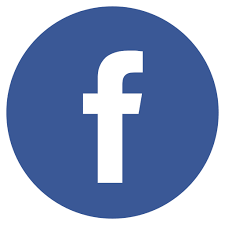 Hà Giang
Hà Giang 










Ý kiến bạn đọc